La principale différence entre les publications et les pages est que les pages peuvent être hiérarchisées. Cependant, lorsqu’elles sont affichées dans WordPress, les pages enfants d’une page sont affichées avec un – devant elles. Cela fonctionne bien pour la plupart des utilisateurs/utilisatrices, mais pour les sites qui ont beaucoup de pages et de types de publication personnalisés hiérarchiques, il peut être très difficile pour les gens de trouver les pages enfants. Dans cet article, nous allons vous afficher comment ajouter la vue en colonnes de l’administrateur pour organiser les pages et les types de publication personnalisés dans WordPress.
La première chose que vous devez faire est d’installer et d’activer l’extension Admin Column View. L’extension fonctionne hors de la boîte et il n’y a pas de réglages pour vous à configurer. Il suffit d’aller dans Pages » Column View pour voir vos pages en colonnes.
La vue en colonnes de l’administrateur affiche les pages et les sous-pages en colonnes. En cliquant sur une page parent, ses sous-pages s’affichent dans une colonne à côté de la colonne parent. Cela offre une bien meilleure expérience à l’utilisateur lorsqu’il s’agit de gérer des types de publication personnalisés et des pages sur des sites qui utilisent WordPress comme CMS personnalisé.
Regardez la vidéo de démonstration ci-dessous pour vous faire une idée plus précise :
Nous l’avons testé avec WordPress 3.8 (RC-2) et WordPress 3.7.1. Il a bien fonctionné sur les deux, mais il était superbe dans la nouvelle interface d’administration de WordPress 3.8.
Pour les utilisateurs/utilisatrices qui ne mettent pas encore à niveau vers WordPress 3.8, ils/elles peuvent essayer la nouvelle interface avec l’ extension MP6.
Nous espérons que cet article vous a aidé à ajouter la vue en colonnes aux pages et autres types de publication hiérarchiques dans WordPress. Faites-nous savoir ce que vous en pensez, et comment vous offrez de l’utiliser sur vos sites en laissant un commentaire ci-dessous.

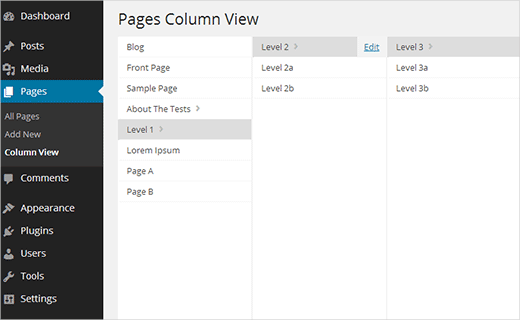




Syed Balkhi says
Hey WPBeginner readers,
Did you know you can win exciting prizes by commenting on WPBeginner?
Every month, our top blog commenters will win HUGE rewards, including premium WordPress plugin licenses and cash prizes.
You can get more details about the contest from here.
Start sharing your thoughts below to stand a chance to win!
Jason Lemahieu says
The plugin mentioned here hasn’t been available on wp.org for quite a while now.
WPBeginner Support says
At the moment the last time this article was updated was 2013, we will be sure to look into updating this article should we find a solution we would recommend.
Administrateur
Tony Hine says
will this plugin work with the latest version of wordpress? 2017_08_00
WPBeginner Staff says
It actually depends on what kind of website you are creating. You need to decide how you want to publish and manage content on your website. Checkout our guide on the difference between posts and pages.
Yasir Ahmed Qureshi says
I am new to wordpress and working on my website now. I do not understand that why we are linking child pages to parent pages? does it make easier for search engines to search? what is its importance?
And by doing this, we are making the permalink longer and longer, so how to shorten it?
Kindly guide me a bit
adolf witzeling says
Very cool. Great plug-in. Helps immense to navigate quickly to a specific post or page. Thanks for sharing!
Najla says
Thanks a lot. You guys are the best.